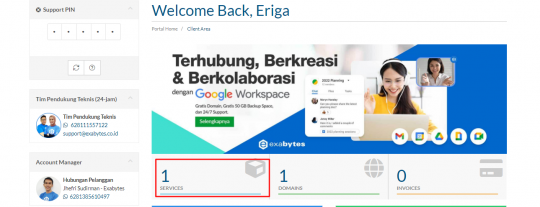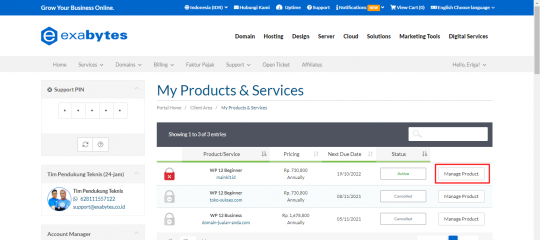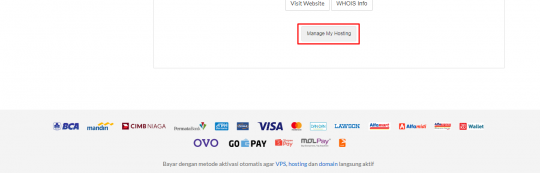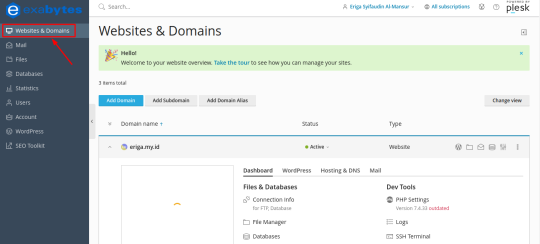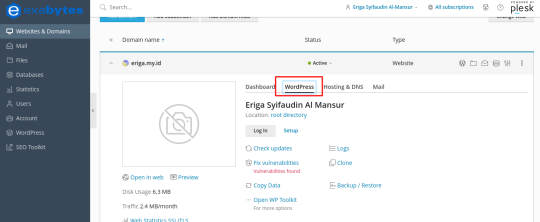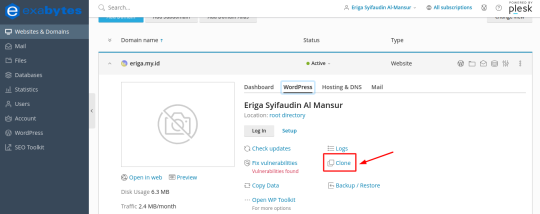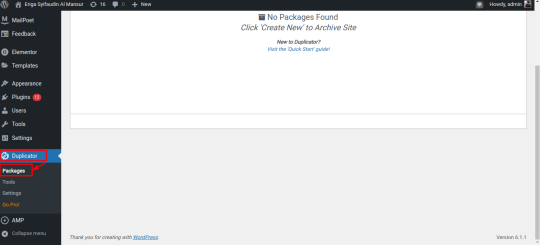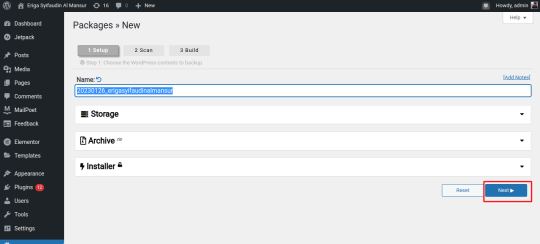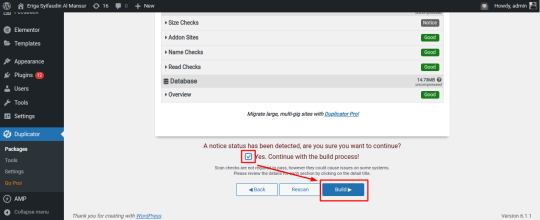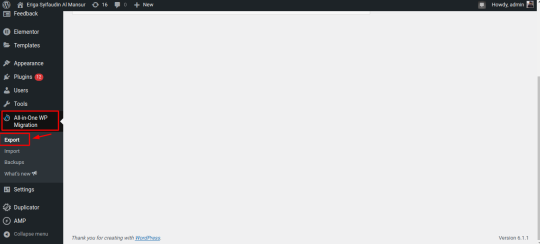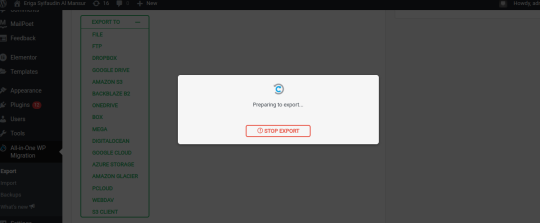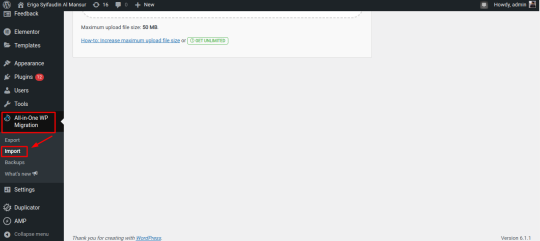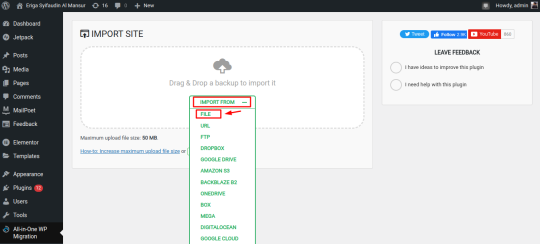Di beberapa situasi tertentu, Anda mungkin perlu melakukan cloning website. Tapi, bagaimana caranya? Apakah ada cara cloning website WordPress yang paling mudah?
Jawabannya tentu saja ada dan Anda sudah berada di artikel yang tepat, karena di artikel ini kami akan membahas cara cloning website WordPress dengan cara yang paling mudah.
Namun sebelum membahas 3 cara cloning website WordPress, Anda perlu tahu terlebih dahulu kapan waktu yang tepat untuk melakukan cloning website dan situasi apa yang membuat Anda harus melakukan cloning website.
Yuk kita bahas satu persatu!
Daftar Isi
Kapan Anda Perlu Cloning Website?
Sebelum kita bahas waktu yang tepat cloning website, kita pahami terlebih dahulu apa itu istilah cloning dalam konteks pembahasan ini. Jika Anda berpikir cloning website sama dengan back up website, maka hal itu kurang tepat.
Karena mengkloning website berbeda dengan mencadangkan (back up) website. Meskipun keduanya terlihat serupa, tapi keduanya memiliki tujuan yang berbeda. Cloning website adalah proses untuk menyalin seluruh konfigurasi, file, dan database dari website yang sudah ada ke server yang berbeda.
Sedangan backup website yaitu proses untuk menyimpan salinan dari seluruh file dan database website ke lokasi tertentu (misalnya hard drive atau cloud storage) untuk tujuan keamanan, biasanya hasil salinan/backupnya tidak bisa diakses.
Waktu yang tepat untuk melakukan cloning website adalah ketika Anda berada disituasi seperti di bawah ini:
- Pertama, ketika Anda ingin menyalin website lengkap dengan konfigurasi SEO, database dan lainnya ke server, hosting atau domain yang berbeda.
- Kedua, ketika Anda sedang membuat versi website yang sama untuk keperluan pengembangan atau pengujian fitur.
- Ketiga, ketika Anda ingin menyebarluaskan website Anda ke beberapa lokasi atau domain yang berbeda, misalnya website WordPress multisite.
Kira-kira alasan Anda yang mana? Oh iya, selain itu cara cloning website WordPress relatif mudah. Di pembahasan selanjutnya kami akan memandu Anda secara detail bagaimana cara melakukan cloning website WordPress.
3 Cara Clone Website WordPress dengan Mudah
Pada pembahasan ini kami akan memberikan beberapa opsi cara clone website WordPress, Anda bisa memilih salah satu yang mana saja.
Mari kita simak pembahasannya!
Clone Website di Control Panel Plesk
Selama Anda menggunakan layanan WordPress hosting di Exabytes Indonesia, Anda bisa dengan mudah melakukan cloning website di control panel Plesk.
Untuk melakukan proses cloning website WordPress di Plesk, Anda dapat mengikuti langkah-langkah berikut:
Langkah 1: Login dengan menggunakan akun Exabytes, jika belum memilikinya bisa klik Daftar.
Langkah 2: Klik services.
Langkah 3: Di salah satu layanan hosting, klik Manage Product.
Langkah 4: Scroll dan klik Manage my Hosting.
Langkah 5: Di halaman utama, pilih “Websites & Domains” di menu kiri.
Langkah 6: Di halaman “Websites & Domains”, temukan website yang ingin Anda clone dan klik tombol “WordPress” di samping nama domainnya.
Langkah 7: Setelah klik tab WordPress dan pilih “Clone”.
Langkah 8: Tentukan target domain, jika Anda memilih radio button Create Subdomain artinya website akan di clone ke alamat subdomain yang Anda buat. Sedangkan jika Anda memilih Use Existing domain, Anda akan membuat folder baru di domain tersebut.
Biar lebih jelas, perhatikan gambar di bawah ini:
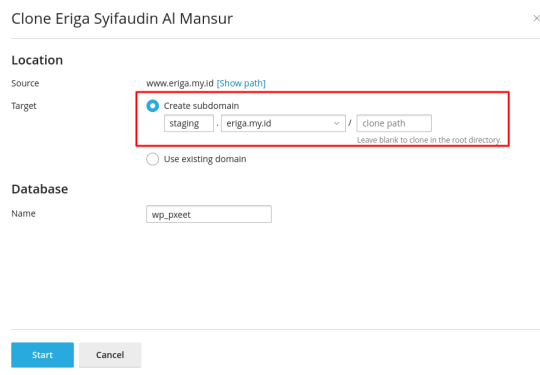
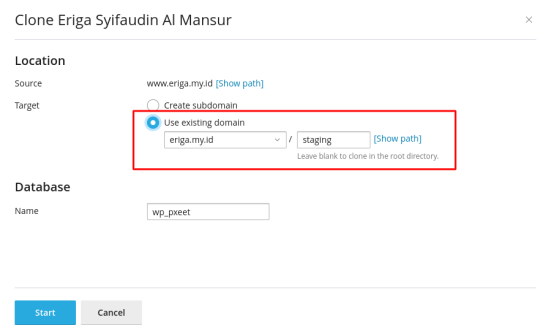
Langkah 9: Klik tombol start.
Langkah 10: Tunggu hingga proses selesai dan cek apakah website clone berfungsi dengan baik.
Jika Anda tidak menggunakan control panel Plesk, coba gunakan cara kedua di bawah ini hanya menggunakan plugin.
Clone Website WordPress Menggunakan Plugin Duplicator
Cara cloning website WordPress menggunakan plugin Duplicator yang bisa Anda coba selain cara di atas.
Langkah 1: Instal dan aktifkan terlebih dahulu plugin Duplicator di website yang ingin di-clone. Cek cara install dan mengaktifkan plugin WordPress untuk mempelajari cara install plugin WordPress.
Langkah 2: Setelah berhasil diaktifkan, klik Duplicator > Packages.
Setelah muncul, klik Create New. Maka akan muncul duplicate wizard yang digunakan untuk proses duplikasi file dan klik Next.
Langkah 3: Tunggu hingga proses scan selesai dan pastikan semua file dan database yang akan di-clone terdeteksi.
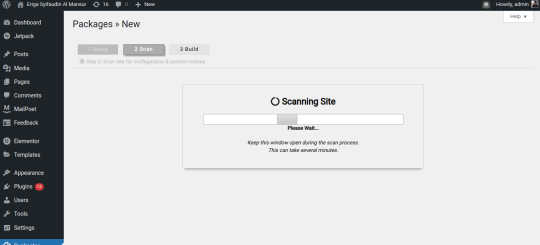
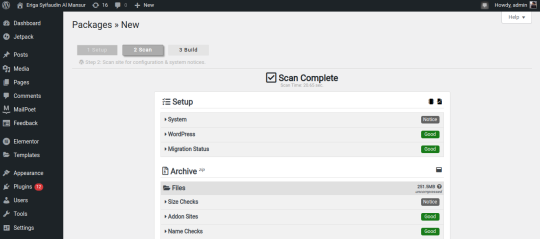
Langkah 4: Klik tombol “Build” untuk memulai proses pembuatan package.
Langkah 5: Setelah proses pembuatan package selesai, download file package, installer dan One Click Download. Anda bisa memilih salah satu sesuai dengan kebutuhan.
Langkah 6: Upload file yang sebelumnya sudah didownload ke server atau hosting baru yang akan digunakan untuk website clone.
Selesai! Website clone Anda sekarang siap digunakan.
Clone Website WordPress Menggunakan Plugin All-in-One WP Migration
Plugin lain yang bisa Anda manfaatkan untuk clone website adalah All in One WP Migration, kelebihan dari plugin ini yaitu proses clonenya cukup sederhana, sehingga bisa digunakan oleh pengguna WordPress pemula.
Di bawah ini adalah panduan cara clone website WordPress dengan plugin All in One WP Migration, ikuti langkah-langkah sebagai berikut:
Langkah 1: Login terlebih dahulu ke halaman admin WordPress Anda.
Langkah 2: Klik Plugin > Add New yang berada di sebelah kiri.
Langkah 3: Cari di kolom pencarian All in One WP Migration dan Instal Now.
Langkah 4: Aktifkan plugin All in One WP Migration di website yang ingin Anda clone.
Langkah 5: Setelah plugin berhasil di aktifkan, klik All-in-One WP Migration > Export.
Langkah 6: Pada halaman yang muncul, pilih tombol “Export To” dan klik “File” untuk memulai proses ekspor.
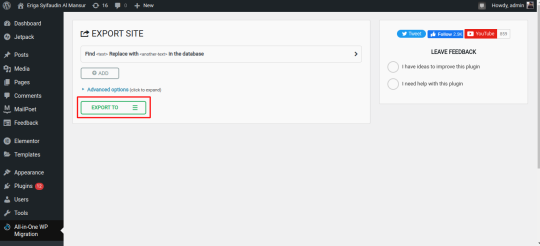
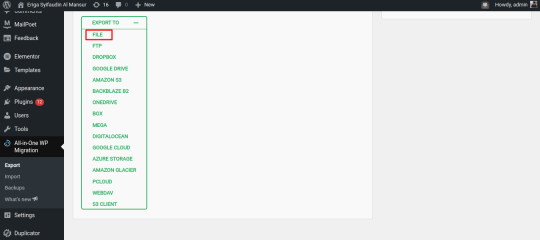
Langkah 7: Tunggu sampai proses ekspor selesai, download file yang dihasilkan.
Langkah 8: Login ke website baru yang akan digunakan untuk website clone, dan aktifkan plugin All-in-One WP Migration.
Catatan: Jadi Anda perlu install WordPress dan Plugin All In One WP Migration di website yang baru.
Langkah 9: Pada dashboard WordPress yang baru, klik All-in-One WP Migration > Import.
Langkah 10: Pada halaman yang muncul, pilih “File” sebagai metode impor, lalu upload file yang didownload sebelumnya di langkah 6-7.
Cari filenya dan import.
Langkah 11: Tunggu hingga proses impor selesai dan pastikan semua data dari website yang ingin di-clone sudah ter-import ke website clone.
Selesai, Anda sudah berhasil melakukan cloning dengan menggunakan plugin All-in-One WP Migration.
Tapi tunggu dulu, ada beberapa hal yang perlu diperhatikan jika Anda melakukan cloning website menggunakan plugin yang satu ini. Pertama, Anda perlu menyimpan kembali struktur permalink, karena struktur di dalam file .htaccess dibuat ulang.
Caranya bagaimana? Mudah saja, ikuti langkah – langkahnya di bawah ini:
Langkah 1: Di bagian menu sidebar, klik Setting > Permalink.
Langkah 2: Pilih struktur yang baru dan klik Save Changes.
Langkah 3: Reload halaman pengaturan permalinks dan pilih struktur original dan klik Save Changes.
Sampai tahapan ini baru proses cloning sudah selesai dilakukan, pastikan juga ketika menggunakan metode ini file website Anda tidak terlalu besar. Kami sarankan menggunakan cara pertama jika file website lebih dari 1 GB.
Selesai, Anda Berhasil Cloning Website WordPress!
Melalui artikel tentang cara cloning website WordPress ini, Anda sudah berhasil menyalin atau cloning website. 3 Cara di atas bisa Anda manfaatkan sesuai dengan kebutuhan untuk proses cloning website WordPress.
Nah sekarang setelah berhasil melakukan cloning, hal yang perlu diperhatikan adalah menjamin kinerja website tetap stabil dan agar tetap stabil tentu saja membutuhkan layanan web hosting yang stabil juga.
Salah satu penyedia layanan hosting Indonesia terbaik yang bisa Anda coba adalah Exabytes Indonesia. Exabytes adalah penyedia cloud hosting terkemuka di Asia Tenggara, kami memastikan keamanan maksimal untuk website Anda, dan yang terpenting, kecepatan dioptimalkan untuk memberikan pengalaman pengguna yang lebih baik kepada pengunjung Anda.
Selamat mencoba!


![30+ Cara Mengamankan WordPress Terbaik [Lengkap] Cara Mengamankan WordPress](https://www.exabytes.co.id/blog/wp-content/uploads/2022/01/1200x630-30-Cara-Mengamankan-WordPress-Terbaik-di-2022-Lengkap-218x150.jpg)